Nedavno sam na AliExpressu kupio dva kineska USB Wi-Fi adaptera, što sam opisao u članku Wi-Fi adapter iz Kine: izbor, recenzija, isplati li se kupiti. U ovom sam članku odlučio pokrenuti jedno vrlo važno i bolno pitanje za mnoge - pronalaženje i instaliranje upravljačkog programa za Wi-Fi adapter iz Kine. Koja je kupljena od nekih inozemnih internetskih trgovina, poput AliExpress, eBay itd.
Za početak, pokušat ću objasniti koja je opća razlika između kineskog Wi-Fi adaptera, koji najčešće nema ni proizvođača ni modela, ali se obično nazivaju "USB Wi-Fi adapter 150 Mbps 802.11N ..." (ili nešto slično) i adapter marke, koji se može kupiti u našim trgovinama. Uvest ću adaptere ASUS-a, D-Link-a, TP-Link-a, Tende i drugih proizvođača koje smo predstavili. Jasno je da mogu postojati razlike u kvaliteti, pouzdanosti itd. No, što se tiče vozača, koji su najčešće potrebni za normalan rad Wi-Fi adaptera, lakše ih je pronaći za markirane adaptere. Budući da popularni proizvođač ima web mjesto na kojemu možete preuzeti potreban upravljački program.
A ako imamo kineski bežični adapter, koji nema ni normalno ime, onda nije sasvim jasno gdje tražiti ove upravljačke programe. U mom je slučaju postojao disk s adapterima koji je sadržavao sve potrebne upravljačke programe. No, koliko razumijem, takav disk s upravljačkim programima nije uvijek dostupan ili upravljački programi koji se nalaze na ovom disku nisu uvijek prikladni.

Ne tvrdim da postoje kineski proizvođači čija oprema nije zastupljena na našem tržištu, ali svi imaju svoje stranice na koje možete preuzeti potrebne upravljačke programe. Na primjer, proizvođač EDUP. Imaju puno različitih mrežnih uređaja. Koristeći EDUP adapter kao primjer, razmotrit ćemo postupak pronalaženja i instaliranja softvera.
Postoji mnogo više popularnih proizvođača, na primjer: Elisona, Chipal, Kebidu, Rocketek, COMFAST, Fenvi. Te se uređaje teško može naći na našem tržištu (ako konkretno govorimo o Wi-Fi prijemnicima), ali oni se vrlo aktivno naručuju na istom AliExpressu. Pa, ne razumiju svi gdje treba nabaviti upravljački program za adapter, koji se obično naziva "802.11n" ili "Mini-PC WiFi adapter 150m USB Wi-Fi bežična mrežna kartica 802.11n / g / b LAN"?
Ako na računalu imate instaliran Windows 10, onda najvjerojatnije neće biti problema s povezivanjem i konfiguriranjem takvog bežičnog adaptera. Već sam provjerio. Windows 10 prepoznao je oba moja adaptera i počeo s njima raditi bez instaliranja upravljačkih programa. No, u sustavima Windows 8, Windows 7, a još više u Windows XP, najvjerojatnije ćete morati ručno instalirati sve.
Slijedom ovih uputa možete pronaći upravljački program za gotovo bilo koji USB ili PCI Wi-Fi adapter. Nije važno je li markirana ili ne. Kupljeno od nas, ili Kine.
Ovdje je također važno shvatiti da bilo koji kineski i "ne-kineski" adapter (iako je tamo sastavljen) radi na određenom čipu. To znači da je unutar njega instaliran dio hardvera, najvjerojatnije jednog od tih proizvođača: Ralink, MediaTek, Broadcom, Qualcomm Atheros, Realtek, Intel. U opisu samog proizvoda obično se navodi na kojem čipsetu djeluje. A za ovaj skup čipova mora postojati pokretač koji je razvila tvrtka koja zapravo proizvodi te čipsete. Stoga, da bi računalo vidjelo naš neimenovani adapter, dovoljno je pronaći i pokrenuti ga s upravljačkog programa s čipseta na kojem je ugrađen. Jednostavno je.
Spajanje i konfiguriranje kineskog Wi-Fi adaptera 802.11n
Prvo ću vam pokazati kako možete bez kompliciranog postupka pronalaska pravog vozača. Možda ćemo imati sreće i računalo će se sprijateljiti s adapterima bez puno plesa uz tamburu?
Pogledajmo primjer 802.11n adaptera iz EDUP-a. Imam je, pa je sve testirano na mom vlastitom iskustvu. Postoji i "easy idea wifi N", ali sve je identično sa EDUP-om. Provjereno. I tako, povežemo adapter s računalom. Može se izravno spojiti na USB priključak.

Ili putem USB produžnog kabela. Može se koristiti za pomicanje adaptera više za bolji prijem. Samo ne koristite dugi produžni kabel, mogu biti problema.

Naravno, puno ovisi o operativnom sustavu instaliranom na vašem računalu. Opet su u mom slučaju oba adaptera odmah radila u sustavu Windows 10. U upravitelju uređaja oni su definirani kao 802.11n USB Wireless LAN Card.
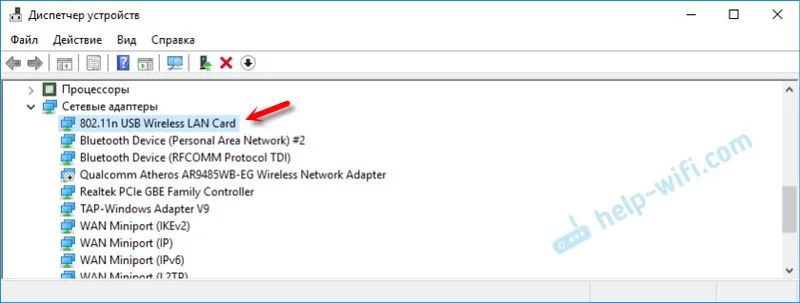
Ako računalo ne vidi adapter ili radije ne može automatski instalirati upravljački program za njega, pokušajte instalirati upravljački program s diska koji bi trebao biti uključen u komplet. Imao sam disk sa svakim adapterom.
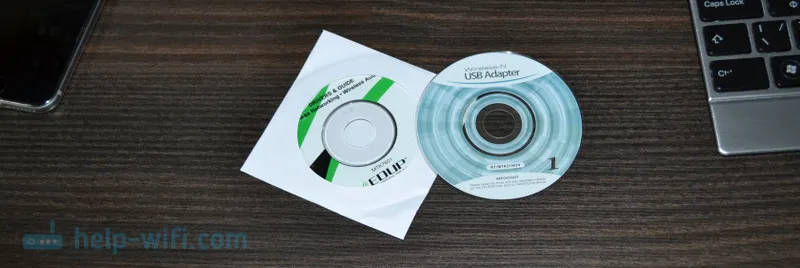
Disk u pravilu sadrži pogonske programe za Windows, Mac OS i Linux. Ako postoji datoteka pod nazivom Setup.exe, tada je samo pokrenite i slijedite upute za instalaciju. A ako postoji samo skup različitih datoteka u mapama, morate je instalirati preko upravitelja uređaja. Ispod u članku pokazat ću vam kako to učiniti.
Ako se adapter pojavi u upravitelju uređaja u odjeljku "Mrežni adapteri", a računalo otkriva dostupne Wi-Fi mreže, tada ste gotovi. Možete se povezati s bežičnom mrežom. Nije li potrebno dalje čitati?
Kako mogu pronaći upravljački program za nepoznati 802.11n WLAN Wi-Fi adapter?
Priključio sam kineski EDUP USB adapter na svoje računalo sa sustavom Windows 7 i, naravno, vidio sam poruku "Softver za uređaj nije instaliran." 802.11n WLAN - Ne mogu pronaći upravljački program. To se može dogoditi i u sustavu Windows 10. Ne uvijek desetak automatski instalira softver.
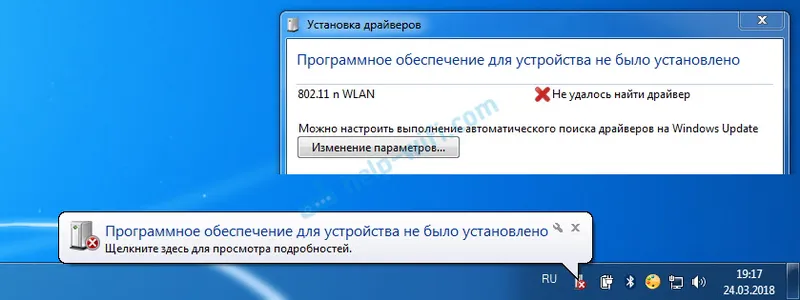
Rješenje problema je traženje upravljačkog programa po "hardveru ID". Sad ću vam sve detaljno pokazati. Ako na disku ima WLAN prijemnik, možete pokušati instalirati softver odatle. Ako ne, slijedite upute.
Odmah ću odgovoriti na popularno pitanje: "Kako mogu preuzeti upravljački program ako na internetu nema interneta? Adapter još ne radi, ne mogu se povezati s Internetom." To je razumljivo i čini mi se da ovdje nema mogućnosti. Ili povežite svoje računalo s Internetom putem kabela i konfigurirajte bežični adapter ili prenesite potrebne upravljačke programe na drugo računalo. Nema drugog načina.Idemo do upravitelja uređaja. Možete ga otvoriti na različite načine. Kroz pretraživanje, kroz "Svojstva" u "Moje računalo", ili pomoću naredbe devmgmt.msc, koju trebate unijeti u prozor "Pokreni", a koji se pak može otvoriti pritiskom kombinacije tipki Win + R.
Tamo bi u odjeljku "Ostali uređaji" trebali biti nepoznati uređaj "802.11 n WLAN" sa žutim uskličnikom. Ovo je naš adapter. Morate saznati "ID opreme". Da biste to učinili, otvorite njegove "Svojstva".
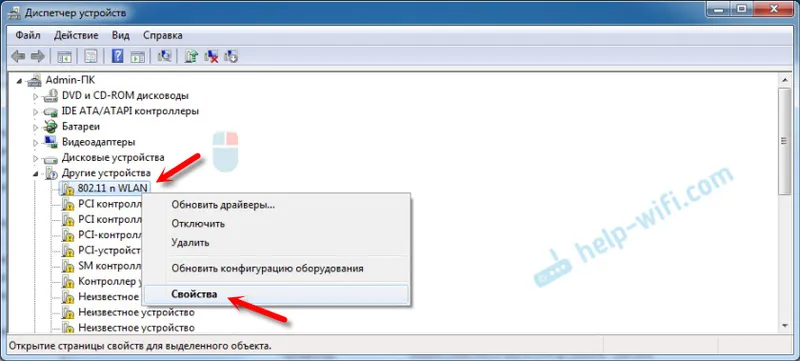
Zatim idite na karticu "Informacije", odaberite "ID opreme" s popisa i kopirajte prvi redak. Ako upravljački program tražite na drugom računalu, možete ga spremiti u tekstualni dokument.
Otvaramo web stranicu https://drp.su/ru/catalog
Kopiranu liniju morate zalijepiti u polje za pretraživanje. Također će ga najvjerojatnije trebati skratiti.
Prvobitno sam imao USB \ VID_148F & PID_7601 i REV_0000
Pronalazi samo putem USB \ VID_148F i PID_7601
Pretragu započinjemo klikom na Enter ili gumbom "Pronađi".

Ako smo sve učinili ispravno, a web mjesto sadrži podatke o uređaju za koji tražimo upravljački program, tada će se pojaviti podaci o našem uređaju s mogućnošću preuzimanja upravljačkog programa. Imajte na umu da možete odabrati verziju upravljačkog programa i operativni sustav Windows koji je instaliran na našem računalu (za koji je potreban upravljački program).
Moj slučaj: preuzeo sam prvi upravljački program - nisam ga mogao instalirati (najvjerojatnije jer je to bio za Windows 8). Preuzeo sam drugi - sve je uspjelo. Zaključak: ako nije uspio prvi put, pokušajte preuzeti drugi.Da biste upravljački program preuzeli na svoje računalo, morate kliknuti gumb "Download .zip" .
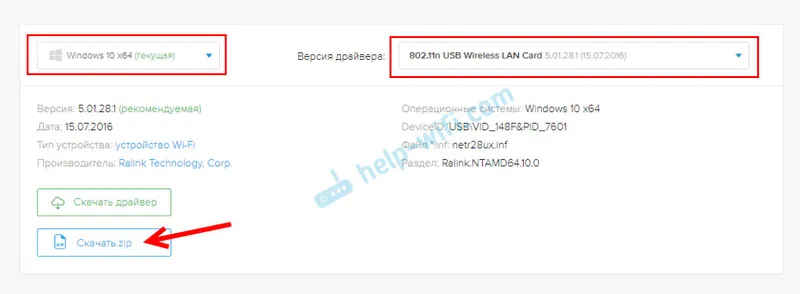
Arhivu spremamo na vaše računalo. Zatim iz arhiva izdvajamo datoteke i mape. Ako želite, mapu možete otvoriti. Pogledajte što je tu. Kao što vidite, u mom slučaju u korijenu mape s upravljačkim programima za sustav Windows 7. A tu je i mapa s upravljačkim programima za Windows XP.
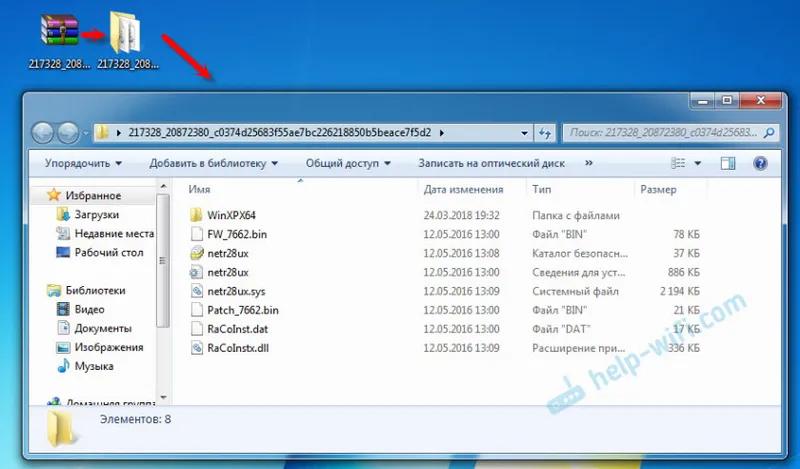
Ako postoji Setup.exe datoteka, pokušajte instalirati upravljački program pokrenite ovu datoteku. Ako ne, pokazat ću vam što sada raditi.
Instalirajte upravljački program za 802.11n WLAN adapter iz mape
Ponovno idite na upravitelj uređaja. Desnim klikom na "802.11n WLAN" i odaberite "Ažuriraj upravljačke programe".
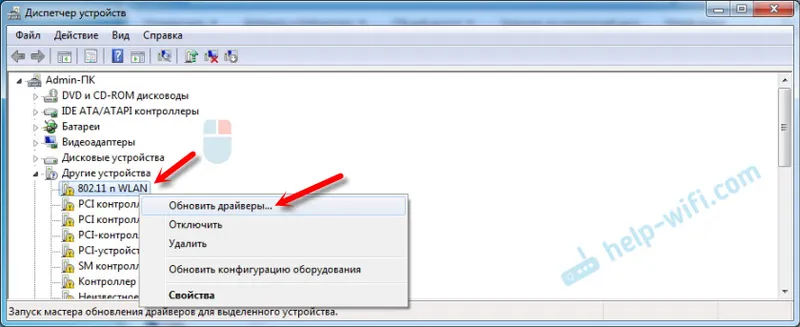
Kliknite "Traži vozače na ovom računalu".
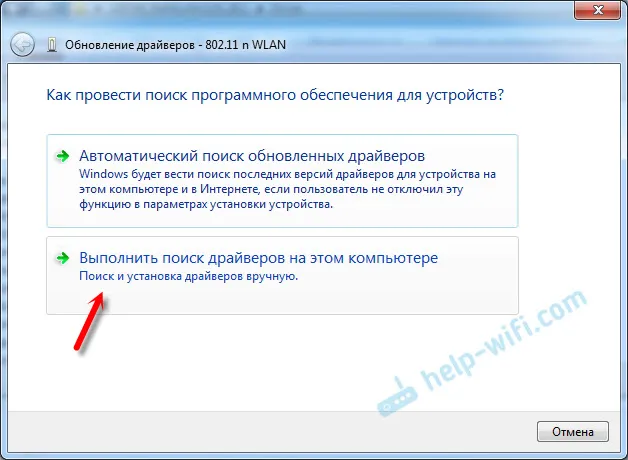
Odaberite mapu s upravljačkim programom i kliknite "Dalje".
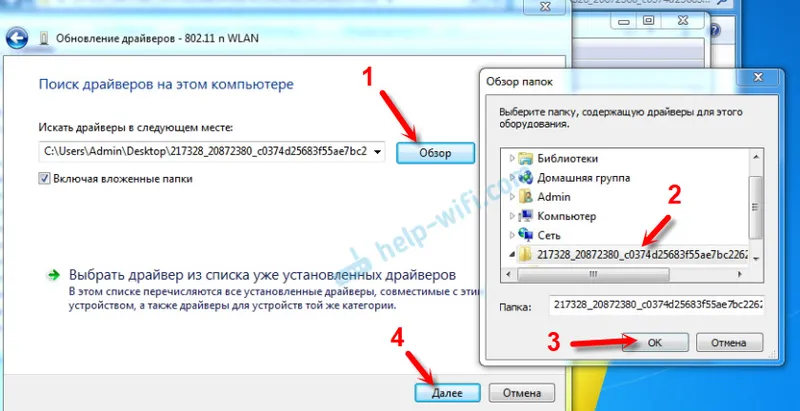
Ako je sve u redu, postupak instalacije softvera nastavit će se i pojavit će se poruka da je instalacija upravljačkog programa za 802.11n USB Wireless LAN karticu dovršena.
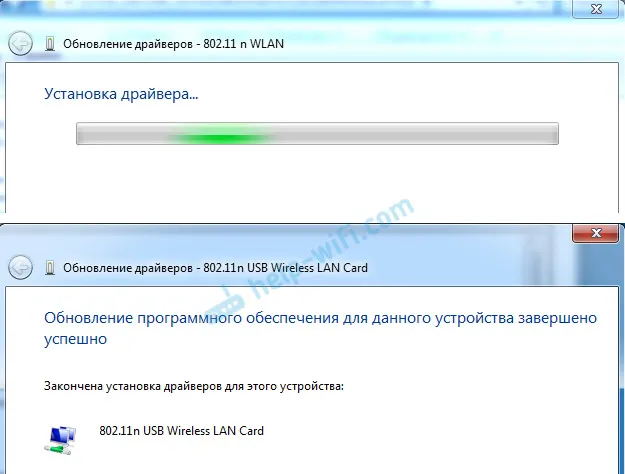
Naš se kineski USB Wi-Fi adapter pojavio u upravitelju uređaja.
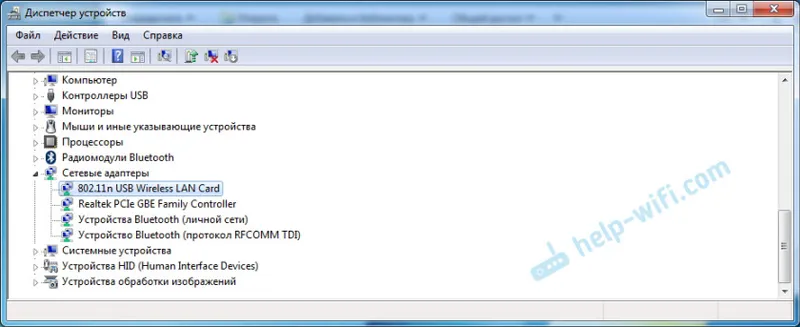
Wi-Fi na mom računalu počeo je raditi odmah. Pojavila se ikona Wi-Fi mreže s popisom bežičnih mreža dostupnih za povezivanje.
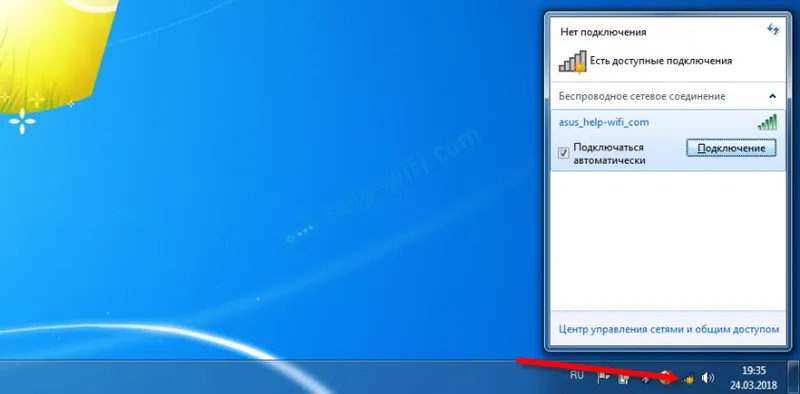
To je to, postupak instalacije i konfiguracije je završen. Zaista se nadam da je sve za vas uspjelo.
dodatne informacije
Ako nakon spajanja adaptera na USB priključak računala uopće nema reakcije (nema poruke, sam uređaj u upravitelju uređaja, zvučni signal), pokušajte spojiti na drugi priključak. Nema produžnog kabela (ako ga imate). Provjerite i sam adapter na drugom računalu. Možda samo ne radi.
Često se dogodi da sve izgleda izliječeno, upravljački program je instaliran, ali računalo ne vidi Wi-Fi mrežu. I crveni križ pored ikone bežične mreže. Iz mog vlastitog iskustva problem je što je na vašem računalu onemogućena usluga automatske konfiguracije WLAN-a. Jednostavno ga trebate pokrenuti prema ovoj uputi. Ili sam adapter ne može zahvatiti Wi-Fi mrežu. Možda je antena loše uvijena (ako postoji) ili je morate podići više. Za to možete upotrijebiti USB produžni kabel.
Preporučam da odmah isključite napajanje mrežnog adaptera. Zbog toga može nastati i mnogo različitih problema. Pogotovo nakon što se računalo probudi iz stanja mirovanja. Pročitajte više ovdje: Postavljanje napajanja za vaš bežični adapter.
Ukratko, mogu reći da postupak instaliranja upravljačkog programa i konfiguriranja Wi-Fi adaptera naručenog u kineskoj internetskoj trgovini nije mnogo složeniji od instaliranja istog adaptera nekog popularnog proizvođača. Pogotovo ako je na računalo instaliran Windows 10. Upravo, primjerice, kada imamo adapter iz TP-Link-a, imamo model pomoću kojeg po potrebi možemo pronaći upravljački program na web mjestu tvrtke. A s adapterom koji nema naziv ili model (802.11n je inačica standarda Wi-Fi mreže), morate malo razmisliti.
Radujem se vašim komentarima s pitanjima i savjetima.


